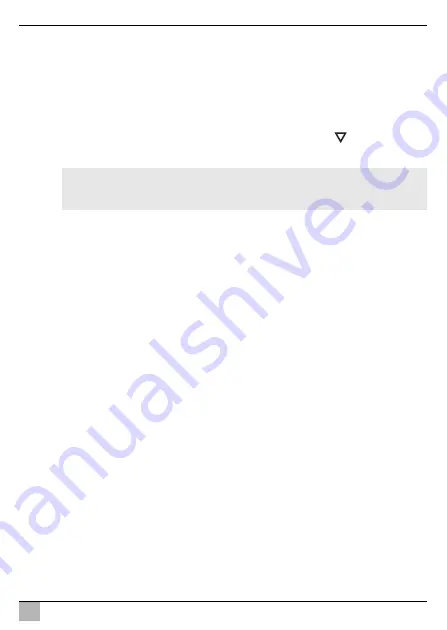
PerfectView M9LQ
Utilizar o monitor LCD
PT
187
Alterar parâmetros
➤
Prima o botão “S” (
8
) para selecionar os parâmetros pretendidos.
➤
Prima o botão “–” (
4
) para
reduzir
o valor do parâmetro selecionado.
➤
Prima o botão “+” (
5
) para
aumentar
o valor do parâmetro selecionado.
8.5
Configurar o modo de representação
Proceda do seguinte modo para configurar o modo de representação (fig.
0
, página 6):
➤
se pretender comutar o modo de representação, prima o botão “
” (
6
).
✓
O monitor percorre os diferentes modos de representação.
I
8.6
Configurar a procura automática
Proceda do seguinte modo para configurar a procura automática (fig.
0
, página 6):
➤
selecione o submenu “System setup” (definições do sistema), parâmetro “Autoscan”
(busca automática).
➤
Prima o botão “–” (
4
) ou “+” (
5
) para ligar a busca automática.
➤
Prima o botão “M” (
7
) as vezes necessárias até o menu fechar.
✓
O monitor começa a percorrer as câmaras na sequência “Câmara 1 – Câmara 2 –
Câmara 3 – Câmara 4” automaticamente no tempo predefinido.
Após a primeira passagem, apenas são exibidas as entradas com câmaras ligadas.
Neste modo operacional não existe sinal sonoro.
Regular a duração da apresentação
Pode regular a duração da apresentação entre 1 seg. a 60 s.
➤
Selecione o submenu “System setup” (definições do sistema), parâmetro “Scan
delay” (atraso).
➤
Prima o botão “–” (
4
) para
reduzir
a duração da apresentação das câmaras.
➤
Prima o botão “+” (
5
) para
aumentar
a duração da apresentação das câmaras.
Terminar a busca automática
➤
Selecione o submenu “System setup” (definições do sistema), parâmetro “Autoscan”
(busca automática).
➤
Prima o botão “–” (
4
) ou “+” (
5
) para desligar a busca automática.
OBSERVAÇÃO
Caso pretenda que as câmaras funcionem
automaticamente
: consulte o
capítulo “Configurar a procura automática” na página 187.
Summary of Contents for PerfectView M9LQ
Page 3: ...PerfectView M9LQ 3 1 4 8 11 12 13 14 9 10 5 6 7 2 3 1...
Page 4: ...PerfectView M9LQ 4 2 3 4 5 6 7...
Page 5: ...PerfectView M9LQ 5 8 6 4 5 3 1 2 9...
Page 6: ...PerfectView M9LQ 6 6 7 8 9 10 5 4 3 2 1 11 12 0...
Page 7: ...PerfectView M9LQ 7 M9LQ CAM60 CAM80 CAM80 AMP100 a b A B c...
Page 8: ...PerfectView M9LQ 8 4 3 2 5 6 7 8 9 10 11 12 13 14 15 16 17 18 19 1 d...
Page 191: ...PerfectView M9LQ RU 191 1 A I 1 5 3 5 1 3 2...
Page 192: ...PerfectView M9LQ RU 192 A 30 15 31 1 12 3 31...
Page 193: ...PerfectView M9LQ RU 193 1 1 3 1 2 3 1 3 3 3 4 4 4 5 4 8 5...
Page 194: ...PerfectView M9LQ RU 194 A 3 www dometic com 4 9 5 1 1 2 4 3 1 4 1 5 1 6 1 1 9102200199...
Page 198: ...PerfectView M9LQ RU 198 7 7 1 1 3 4 5 6 7 8 9 1 2 10 11 12 13 14...
Page 199: ...PerfectView M9LQ RU 199 7 2 6 7 4 8 5 2 4 17 2 4 b 7...
Page 200: ...PerfectView M9LQ RU 200 17 I c A 7 c B 7 2 4 x 20 b 7...
Page 202: ...PerfectView M9LQ RU 202 A 3 4 d 8 2 3 4 A 9 15 11 31 10 I 10...
Page 206: ...PerfectView M9LQ RU 206 1 60 System setup Scan delay 4 5 System setup Autoscan 4 5 9 A 10 11 M...
















































